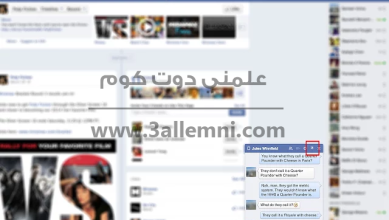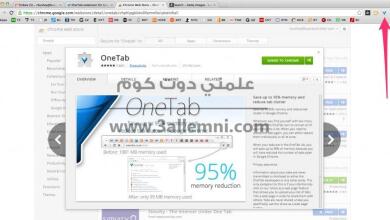حل مشكلة Shockwave flash has crashed في يوتيوب على متصفح كروم
يظهر العديد من المشاكل على متصفح كروم، من بينها ما يحدث عند تشغيل الفيديوهات مثل ظهور الرسالة التالية Shockwave flash has crashed، وحقاً هذه مُشكلة مُزعجة بالفعل، ولكن قبل البدء في أي شئ نفضل حذف نُسخة المتصفح الحالي و أن تكون على أخر إصدار حديث من متصفح جوجل كروم Google Chrome، لعدم مواجة آي مشاكل آخرى قابلة للحدوث.
بالإضافة لضمان دعم تشغيل الفيديوهات وجميع الألعاب ال Online من خلال متصح جوجل كروم، وبالفعل هذه الوسيلة ستقوم بتوفير عليك مشاكل عدة إن لم تكن قمت بالترقية لآخر إصدار من جوجل كروم.
طريقة لحل مشكلة Shockwave flash has crashed
بعد تثبيتك لمتصفح جوجل كروم Google Chrome، قم بفتح المتصفح بشكل تقليدي جداً وقم بالتأشير على مكان كتابة العناوين وقم بكتابة الآتي about:plugins وسيظهر لك أمور عدة يُمكنك التعديل عليها في أي وقت من خلال متصفح جوجل كروم، ولكن ما يهمنا اليوم هو الإضافة الخاصة بالفلاش، قم بكتابة Flash في البحث الخاص بالإضافات أمامك.
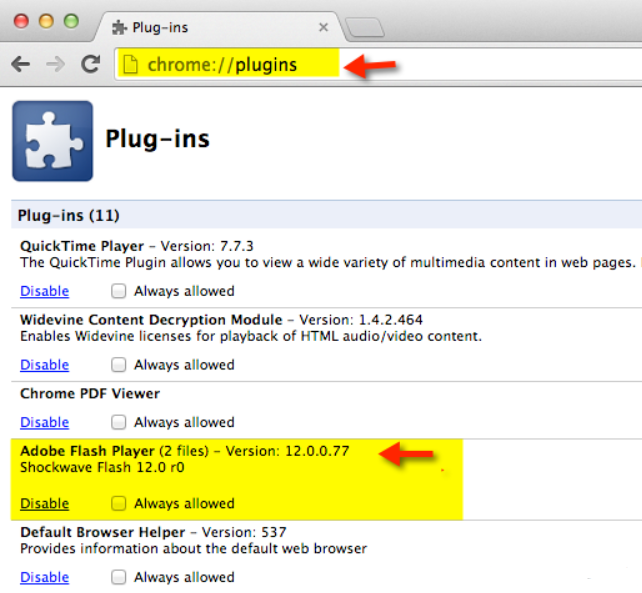
وعند ظهور لك Adobe Flash Player (2 files) – Version تأكد من أنه متوفرة لديك الأدوات اللازمة للمتصفح لتشغيل كافة الأفيديوهات والألعاب ال Online في متصفح جوجل كروم Google Chrome.
كما أنه يُمكنك الضغط على علامة الموجب + لمزيد من التفاصيل عن المُشكلة أو إصدار Shockwave الخاص بإضافة الفلاش بلاير.
إن كانت المُشكلة مازالت مُستمرة لديك، قم بتحميل أخر إصدار من إضافة فلاش بلاير من الموقع الرسمي، ولكن هذا بعد إغلاق مُتصفح جوجل كروم بشكل كامل من جهاز الكمبيوتر لديك أو اللابتوب الخاص بك، وبشكل عام عند تثبيت برامج أو إضافات مهمة مثل هذه تأكد من إغلاق كافة البرامج الآخرى وجميع المتصفحات لديك على جهازك الكمبيوتر.
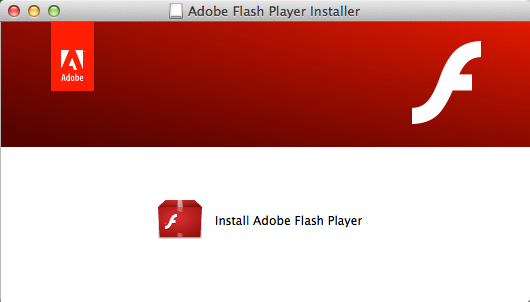
عند الإنتهاء من تثبيت إضافة فلاش بلاير Adobe Flash Player ستتمكن من حل المُشكلة لديك وإختفاء الشاشة السوداء عند تشغيل الفيديوهات على منصة يوتيوب، أو أي فيديو على الإنترنت.
لتحميل آخر إصدار من متصفح جوجل كروم Google Chrome من هنا
لتحميل آخر إصدار من إضافة أدوبي فلاش بلاير Adobe Flash Player من هنا